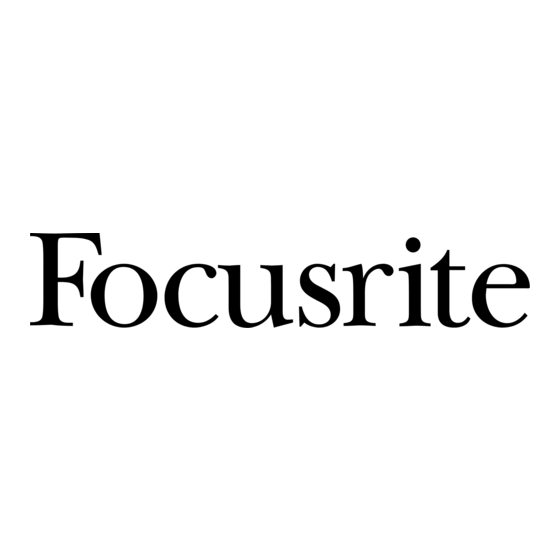
Samenvatting van Inhoud voor Focusrite Vocaster Two Studio
- Pagina 1 Machine Translated by Google Gebruikershandleiding Vertel de wereld Versie 1 Focusrite.com...
- Pagina 2 We hebben machinevertaling gebruikt om ervoor te zorgen dat we een gebruikershandleiding in uw taal beschikbaar hebben. Onze excuses voor eventuele fouten. Als u liever een Engelse versie van deze gebruikershandleiding ziet om uw eigen vertaaltool te gebruiken, kunt u die vinden op onze downloadpagina: downloads.focusrite.com downloads.novationmusic.com...
-
Pagina 3: Inhoudsopgave
Verbeteren gebruiken........18 Luisteren met een koptelefoon....... focusrite.com Vertel de wereld... -
Pagina 4: Overzicht
OVERZICHT Overzicht Invoering De Vocaster Two-interface heeft twee Welkom bij je nieuwe Vocaster Two Studio-pakket. De Vocaster Two is ook compatibel met Apple iPads met een Vocaster Two-interface is ontworpen om u met een minimum onafhankelijke, hoogwaardige microfoonvoorversterkers, USB-C-poort, zodat u kunt profiteren van de extra aan gedoe professionele podcasts te laten maken. -
Pagina 5: Hardwarefuncties
Machine Translated by Google OVERZICHT Hardwarefuncties De Vocaster Two Studio bevat een Vocaster Two audio- De microfoonsignalen worden via de USB-C- Vocaster Two heeft uitgangen voor hoofdtelefoons en interface, een Vocaster DM14v premium kwaliteit luidsprekers: twee ¼” TRS-aansluitingen op het voorpaneel... -
Pagina 6: In De Doos
Als eigenaar van een Vocaster Two hebt u ook recht op een selectie van software van derden, waaronder de Hindenburg DAW (Digital Audio Workstation) opnametoepassing. Ga naar focusrite.com/Vocaster om te zien wat er beschikbaar is. Systeem vereisten De eenvoudigste manier om te controleren of het besturingssysteem (OS) van uw computer compatibel is met de Vocaster Two, is door de compatibiliteitsartikelen van ons Helpcentrum te gebruiken . -
Pagina 7: Aan De Slag
USB- poort op het achterpaneel te drukken. De volgende stappen laten u zien wat er op het scherm zal verschijnen: deze helpen u bij het instellen, ongeacht of de audio-interface nieuw voor u is of niet. focusrite.com Vertel de wereld... -
Pagina 8: Mac-Gebruikers
Dubbelklik op Klik hier om te beginnen. invoer en uitvoer zijn ingesteld op Vocaster Two USB. URL- pictogram. Dit leidt u door naar de Focusrite- website, waar we u aanraden uw Vocaster te registreren om toegang te krijgen tot uw meegeleverde... -
Pagina 9: Windows-Gebruikers
Machine Translated by Google AAN DE SLAG Windows-gebruikers: Dubbelklik: Als u uw Vocaster Two op uw pc aansluit, verschijnt Hiermee wordt u doorgestuurd naar de Focusrite- deze melding: website, waar we u aanraden uw apparaat te registreren: Open map om bestanden te bekijken... -
Pagina 10: Ipad-Gebruikers
*Voor deze methode is mogelijk een aparte USB-hub nodig microfoons en andere bronnen die op de ingangen om uw Vocaster van voldoende stroom te voorzien. van Vocaster Two zijn aangesloten, routeren naar iOS-apps die audio-opname ondersteunen. focusrite.com Vertel de wereld... -
Pagina 11: Alle Gebruikers
U moet het Unique Product Vocaster Two/ Number (UPN) handmatig invoeren: dit nummer staat Focusrite USB ASIO als de driver op de Audio Setup*- aan de onderkant van de interface zelf en is ook te Via de USB-aansluiting laat Vocaster Two je alle bronnen pagina van uw DAW. -
Pagina 12: Audio-Installatie In Hindenburg
Er zijn twee instellingen, automatisch en instellen en gebruiken . handmatig: Voorkeurenpagina (Mac-versie), Automatische installatie van Windows Mac automatisch instellen en bij de Extra > Opties > tabblad Audio (Windows-versie). Mac handmatige installatie Handmatige installatie van Windows focusrite.com Vertel de wereld... -
Pagina 13: Voorbeelden Van Gebruik
Vocaster DM14v dynamische Mac, pc of iPad. Hieronder wordt een typische set verbindingsmogelijkheden weergegeven. microfoon die bij de Vocaster Two Studio wordt geleverd. Hoewel de Vocaster Two-interface kan worden gebruikt met condensator- en lintmicrofoons Opnemen met een microfoon... -
Pagina 14: Opnemen Met Een Microfoon (Vervolg)
De Vocaster DM14v-microfoon die bij uw Vocaster Studio Dynamische microfoons, zoals de Vocaster DM14v in uw wordt geleverd, is een dynamische microfoon die is Vocaster Two Studio, hebben geen fantoomvoeding nodig. is een dynamische microfoon, de handling is geoptimaliseerd voor spraakopname en geschikt is voor... - Pagina 15 'uit de as' kantelen om deze te verminderen. (Plosieven zijn de ploffende geluiden die je soms hoort met de letters 'P' of 'B'.) Probeer verschillende hoeken om te zien wat voor jou het beste werkt. focusrite.com Vertel de wereld...
-
Pagina 16: Automatische Versterking Gebruiken
• Zorg ervoor dat u uw microfoon aanzet (als deze een aan/ andere kanaal uit. uit-schakelaar heeft). Na tien seconden stelt Auto Gain het ingangsniveau voor de microfoon in en ben je klaar om te beginnen met opnemen. focusrite.com Vertel de wereld... -
Pagina 17: Handmatige Versterkingsaanpassing
De buitenste halo's lichten in verschillende kleuren op om u het microfoonsignaalniveau te laten zien: de linker halo toont het niveau voor de host-ingang, de rechter halo voor de gast. focusrite.com Vertel de wereld... - Pagina 18 (Zie halo net oranje begint te worden wanneer u spreekt op onderstaand schema.) je luidst. Voer de Vocaster Hub-host in Goed niveau Je opname zal Een beetje te hoog vervormen Vocaster Hub Gastinvoer focusrite.com Vertel de wereld...
-
Pagina 19: Microfoon Dempen
Druk nogmaals op de knop om het dempen op te heffen. • Schoon • Warm U kunt ook op een van de Mute-knoppen klikken (met hetzelfde pictogram) op Vocaster Hub. • Helder (Omroepen noemen deze functie vaak een 'hoestschakelaar'.) • Radio focusrite.com Vertel de wereld... -
Pagina 20: Luisteren Met Een Koptelefoon
Machine Translated by Google GEBRUIKSVOORBEELDEN Luisteren met een koptelefoon Het Vocaster Two Studio-pakket bevat een set De controle gemarkeerd voor de gastheer en U kunt het volume van afzonderlijke audiobronnen hoogwaardige HP60v-koptelefoons. Ze zijn voor de Gast: deze bedieningselementen hebben geen invloed op de aanpassen met behulp van de mixer in Vocaster Hub. -
Pagina 21: Luisteren Met Luidsprekers
Afzonderlijke eindversterkers hebben tegelijkertijd met een microfoon actief zijn! We raden u aan uw waarschijnlijk phono-aansluitingen (RCA). luidsprekers uit te schakelen tijdens het opnemen van podcasts en een hoofdtelefoon te gebruiken voor monitoring. focusrite.com Vertel de wereld... -
Pagina 22: Een Telefoon Opnemen
Als de telefoon geen hoofdtelefoonpoort van 3,5 mm heeft, kunt u een 3,5 mm TRRS- hoofdtelefoonadapter gebruiken. focusrite.com Vertel de wereld... -
Pagina 23: Bluetooth Gebruiken
4. Laat uw Bluetooth-apparaat koppelen met de Vocaster, Vocaster naar telefoons worden verzonden om met uw gast te als daarom wordt gevraagd. communiceren. De gast hoort een mix-min, de hele mix, maar zonder hun eigen stem. focusrite.com Vertel de wereld... -
Pagina 24: Wat Betekenen De Kleuren Van Het Bluetooth-Pictogram
Vocaster apparaat te koppelen. • Selecteer in de Bluetooth-instellingen van uw apparaat de Vocaster en kies de optie om apparaat te vergeten. (Let op: de beschrijving van deze optie verschilt per apparaat.) Bluetooth-pictogram van Vocaster Two focusrite.com Vertel de wereld... -
Pagina 25: Opnemen Op Een Videocamera
De camera-uitgang heeft dezelfde mix als de USB- opname-uitgang en wat je hoort in je luidsprekers en koptelefoon. Je kunt de mix en niveaus naar de camera instellen met behulp van de schuifregelaars in de mixer van Vocaster Hub. focusrite.com Vertel de wereld... -
Pagina 26: Vocaster Hub-Software
BELANGRIJK: een aparte Vocaster Hub Gebruikershandleiding kan worden gedownload van de downloads gebied van de Focusrite-website. Dit beschrijft het gebruik van Vocaster Hub tot in de details. Het volgende gedeelte van deze gebruikershandleiding is beperkt tot een overzicht van de de belangrijkste functies van de software. -
Pagina 27: De Microfoons Bedienen
– klik hierop om de . te starten • Automatische versterking De kleurenbalk toont het microfoonsignaalniveau, en Auto Gain-functie; spreek normaal gedurende 10 nogmaals, dit dupliceert de haloweergave van het seconden in de microfoon om de versterkingsinstelling signaalniveau op de interface. te kalibreren. focusrite.com Vertel de wereld... -
Pagina 28: Controle Over Je Mix
Bluetooth en Loopback zijn een uitzondering en kunnen vaker worden weergegeven als geknipt. Zet de bron van het nummer lager, niet de schuifregelaar in de mixer. Als de Show Mix clips, zet dan de tracks in de mixer lager. focusrite.com Vertel de wereld... -
Pagina 29: Geluiden Opnemen Vanaf Uw Computer
- VOIP- en videoconferentietoepassingen softwaretoepassing voeden. Welke applicatie je gebruikt met elke Loopback-invoer, wordt geconfigureerd in de uitvoerinstellingen van de applicatie. Als je een Mac-gebruiker bent en beide Loopback- ingangen wilt gebruiken, raden we je aan ondersteuningsartikel te lezen. focusrite.com Vertel de wereld... -
Pagina 30: Voorbeeld Van Loopback-Gebruik
• Loopback 2 verschijnt op je DAW Loopback 1 R kanalen 13 en 14 Loopback 2 L Signaal van software gevoed door software afspelen 3-4. Loopback 2 R Raadpleeg de Vocaster Hub- gebruikershandleiding voor alle verdere details. focusrite.com Vertel de wereld... -
Pagina 31: Hardwarefuncties
• Na een Auto Gain-kalibratie van een van de microfoonvoorversterkers, knippert deze • Het licht wit op terwijl de microfoonversterking groen of rood om een succesvolle of niet- wordt aangepast, om de huidige succesvolle operatie aan te geven versterkingsinstelling weer te geven (respectievelijk) focusrite.com Vertel de wereld... - Pagina 32 Licht gedimd rood op als fantoomvoeding alleen 10 seconden normaal in de microfoon om de is ingeschakeld voor de microfoon die momenteel niet versterking in te stellen. De LED pulseert oranje tijdens is geselecteerd. het proces. focusrite.com Vertel de wereld...
-
Pagina 33: Achter Paneel
Sluit hier een koptelefoon aan. Als uw hoofdtelefoon een 3,5 mm- gebruikt. aansluiting heeft, moet u een 3,5 mm naar ¼'-aansluiting gebruiken. 3,5 mm TRS jack-aansluiting voor het aansluiten van Vocaster Two op de externe audio-ingang van een videocamera. focusrite.com Vertel de wereld... -
Pagina 34: Specificaties
THD+N (@ -1dBFS) 440ÿ Impedantie Frequentierespons 20Hz - 20KHz +0, -0.5dB (20Hz @ minimale versterking) Maximale output +14dBu Niveau Bluetooth ÿ-96dB THD+N (@-1 dBFS) Versie Frequentiebereik 20Hz - 20kHz ±0.15dB Bereik 7 meter in open ruimte focusrite.com Vertel de wereld... -
Pagina 35: Fysieke En Elektrische Kenmerken
48V, schakelaar op het achterpaneel Gewicht en afmetingen Gewicht 440g 50 mm Hoogte Breedte 224mm 113mm Diepte Analoge uitgangen Hoofduitgangen: Gebalanceerd, 2 x ¼' TRS-aansluitingen Stereo hoofdtelefoonuitgang ¼' TRS-aansluiting op voorpaneel Uitgangsniveauregeling Op bovenpaneel (hoofdtelefoon en hoofdtelefoon) focusrite.com Vertel de wereld... -
Pagina 36: Voster Dm14V Microfoonspecificaties
50 mm Diameter stuurprogramma Kabellengte 3m (ongeveer) 3,5 mm stereo-aansluiting, 6,35 mm (1/4”)v Elektrische kenmerken: Connectoren schroefadapter Montage Standaard 5/8”; 3/8” adapter meegeleverd Gewicht 288g (incl. kabel) Netto gewicht 655g Diameter 60 mm Lichaamsafmetingen 191mm Lengte focusrite.com Vertel de wereld... -
Pagina 37: Probleemoplossen
Machine Translated by Google PROBLEEMOPLOSSEN Credits Probleemoplossen Ga voor alle vragen over het oplossen van problemen Focusrite wil de volgende leden van het Vocaster- team bedanken voor hun harde naar het Focusrite Helpcentrum op: werken om u dit product te brengen. ondersteuning.focusrite.com...

